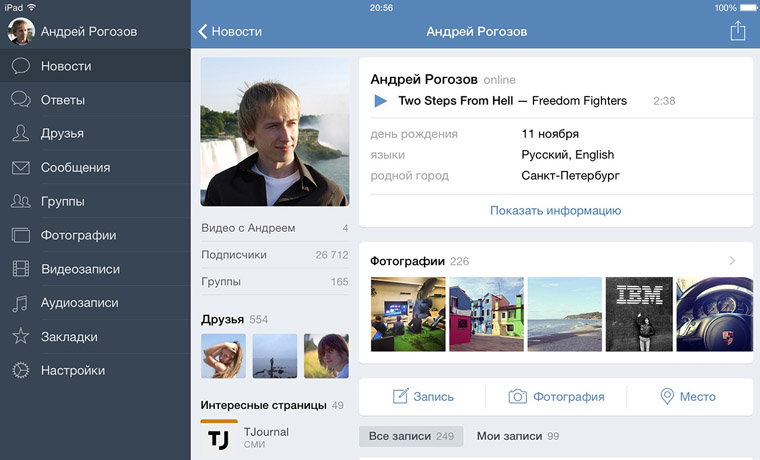Как создать отдельную подпись для каждого E-mail аккаунта, на iPhone или iPad. Подпись ios
Как подписать документ на iPhone и iPad с помощью почтового приложения Apple
Мало кто знает, но в почтовом приложении Apple есть штатный инструмент для комментирования изображений. Пользователь может добавлять собственные правки и даже оставлять подписи от руки. Почтовый клиент позволяет открыть документ в виде фотографий или PDF-файлов, подписать его, а затем отправить обратно — без печати, бумаг, пустой траты времени и лишней суеты.
Чтобы получить возможность подписывать документы, необходимо обновить iPhone и iPad до операционной системы iOS 9. Расписываться можно с помощью пальца или стилуса.
Шаг 1: Для тестирования функции найдите любой PDF-документ и отправьте его на свой почтовый ящик.
Шаг 2: Запустите приложение Почта на iPhone и iPad с iOS 9 и откройте письмо с документом.
Шаг 3: Просмотрите документ внутри почты.
Шаг 4: Нажмите один раз на экране, чтобы появилась панель управления и перейдите в режим редактирования кликом по иконке в правом нижнем углу экрана.
Шаг 5: Вы попадете в режим разметки. Нажмите на иконку с изображением подписи, она также находится в правом нижнем углу экрана.
Шаг 6: Откройте окно для добавления вашей подписи. Распишись, после чего нажмите Готово.
Шаг 7: На странице Разметка переместите подпись в нужное место и скорректируйте ее масштаб.
Шаг 8: Нажмите Готово.
Шаг 9: Напишите ответ в поле письма и подтвердите отправку письма. Получателю дойдет оригинальный документ с вашей подписью.
Следите за новостями Apple в нашем Telegram-канале, а также в приложении MacDigger на iOS.
Присоединяйтесь к нам в Twitter, ВКонтакте, Facebook, Google+ или через RSS, чтобы быть в курсе последних новостей из мира Apple, Microsoft и Google.
Поделись этой статьей с друзьями
www.macdigger.ru
Как подписать PDF-документ на iPhone и iPad в приложении Mail
Далеко не каждый пользователь iPhone и iPad знает, что при помощи штатного почтового приложения Mail можно создавать и расписываться на PDF-документах.
Вконтакте
Google+

Благодаря приложению «Mail» можно открыть документ в виде изображения или PDF-файла, внести свои пометки и оставить подпись от руки, а затем отправить адресату. Такая возможность появилась в Mail на iOS 9.
Как расписаться в PDF-документе на iPhone, iPod touch и iPad при помощи Mail?
1. Обзаведитесь любым PDF-документом на почтовом ящике (например, отправьте его сами себе).
2. Откройте приложение «Почта» на iPhone, iPod touch или iPad.

3. Перейдите в папку Входящие и откройте документ с файлом.

4. Коснитесь файла для начала загрузки с сервера и тапните по скачанному файлу.
5. Тапните по дисплею в рабочей области один раз чтобы появилась панель управления, а затем нажмите на иконку с портфелем в правом нижнем углу.

6. Это действие приведет в режим разметки. Опять же в правом нижнем углу находится иконка отвечающая за создание цифровой подписи. Нажмите на неё.

7. Распишитесь, а затем нажмите кнопку «Готово».

8. На странице Разметка расположите готовую подпись в нужном месте. При необходимости выберите требуемый масштаб и цвет.

9. Нажмите кнопку «Готово».
10. Осталось только изменить адресата в поле «Кому» и при необходимости изменить тему сообщения, а затем отправить письмо.

Смотрите также:
yablyk.com
Как создать отдельную подпись для каждого E-mail аккаунта, на iPhone или iPad
Если вы используете свой смартфон или планшет Apple как для работы, так и для личной переписки, вам наверняка пригодится знание о том, как подписывать свои письма в разных случаях по-разному.
Вконтакте
Google+

Подпись к электронному письму — настоящая «изюминка» каждого сообщения. Собеседник-весельчак может оставить там смешную шутку, любитель чтения — хорошую цитату, серьезный бизнесмен — имя, фамилию, адрес фирмы и номер контактного телефона. Подпись многое говорит о вас адресату, так что иным людям действительно стоит присылать «правильную» сигнатуру.
ПО ТЕМЕ: VIP-контакты: как настроить список важных e-mail в Почте на iPhone, iPad и Mac.
Как создать отдельную подпись для каждого электронного ящика, настроенного в iOS
С помощью программных средств iOS очень легко настроить уникальные электронные подписи для разных почтовых аккаунтов. Вот что для этого нужно:
1. Зайдите в Настройки своего iPhone или iPad, выберите раздел Почта, а затем перейдите в пункт меню Подпись;

2. Выберите пункт Отдельные учетные записи и укажите для каждой учетной записи вашей почты требуемую подпись.

Готово — следующее отправленное письмо, отправленное с этой «учетки», уже будет снабжено новой подписью!

Смотрите также:
yablyk.com
Гиперссылка на почтовую подпись iOS, любые идеи? Apple Dev
Я технический специалист в школьном округе. Я нашел полезным иметь ссылки в моей электронной подписи в нашей форме службы поддержки, справочнике сотрудников, документах HowTo и т. Д. Использование заголовков значений в отличие от необработанных URL-адресов … Ради космости, я хотел бы быть в состоянии иметь такую же / подобную подпись на моем iPad, как и в Outlook.
На iPad я попытался внедрить HTML, но после тестирования все, что я получаю в электронном письме, – это неинтерпретированный код, а не приятная ссылка на клики. Я просматриваю Google и смотрю в магазине приложений, и не смог найти решение, или кто-то сказал, что это невозможно.
Моя последняя попытка поиска в Google, найденная для почтового приложения OSX, дает мне небольшую надежду, что то, что я хочу, возможно.
http://allforces.com/2006/04/14/css-signatures/
Любая помощь будет оценена!
Solutions Collecting From Web of "Гиперссылка на почтовую подпись iOS, любые идеи?"
Попробовали MarkdownMail ?
Что вам нужно сделать, так это написать свой адрес электронной почты в приложении Markdown в приложении, а затем вставить свою подпись (в приложении есть функция TextExpander, чтобы вы могли легко ее использовать) Затем приложение сгенерирует HTML-версию и напрямую вставляет ее в новое письмо.
Все, что вам нужно сделать, это выбрать тему, получателя и отправить ее.
Это может быть не тот ответ, который вам нужен, но 99% современных почтовых клиентов автоматически анализируют текстовые ссылки в интерактивные ссылки. Итак, если вы просто включите ссылки в виде обычного текста в свой сиг, он будет работать для большинства пользователей.
Это странное обходное решение для вставки богатого текста в вашу подпись может работать: https://apple.stackexchange.com/a/112978/234
- Выберите богатый текст, который вы хотите использовать для своей подписи.
- Вставить в поле пустой подписи для учетной записи в настройках почты
- Встряхните, чтобы отменить, и вы увидите сообщение «Отменить изменения атрибутов»
- Вставляемый текст теперь должен быть отформатирован, поскольку он был первоначально скопирован
Я не тестировал его с помощью HTML-кода, но стоит попробовать!
ru.appledv.com
App Store: Электронные подписи DocuSign
Описание
• Заполняйте и подписывайте документы бесплатно без ежемесячного лимита.• Отправляйте документы на подпись другим пользователям.• Безопасно храните документы и управляйте ими с доступом с любого устройства когда угодно.
Основные функции.
Подписание документов• Заполняйте и подписывайте документы бесплатно без ежемесячного лимита.• Отправляйте подписанные документы кому угодно по эл. почте или через Dropbox, Box, Evernote, Google Диск и другими способами.• Создавайте и настраивайте личные подписи прямо с iPhone или iPad.• Поддерживает документы в форматах PDF, Word, Excel, файлы изображений (JPEG, PNG, TIFF), текстовые файлы TXT и др.• Открывайте в DocuSign вложения из сообщений электронной почты или важные документы из облачных служб, включая Dropbox, Box, Google Диск, Evernote и Salesforce.• Автономный доступ позволяет подписывать документы даже без подключения к Интернету.
Отправка документов• Функции мобильной работы позволяют импортировать и подготавливать документы на мобильном устройстве.• Теги "Подписать здесь" указывают получателям документов точное место, где необходимо поставить подпись.• Настройте порядок и процесс подписания для нескольких пользователей.• Напоминайте получателям об ожидающем подписания документе нажатием одной кнопки.• Аннулируйте документы, уже отправленные на подпись.• Оцените возможность личного и удаленного подписания.
Законность и безопасность:
• Юридическая сила — официальные подписи DocuSign соответствуют закону об электронных подписях в международном и национальном коммерческом обороте.• Подробный контрольный журнал позволяет увидеть, кем, когда и где была поставлена подпись.• Документы хранятся в зашифрованном виде — это безопаснее и надежнее, чем хранение на бумаге.• DocuSign соответствует стандартам ISO 27001 и SSAE16.
В дополнение к нашему бесплатному плану с неограниченным подписанием, мы предлагаем планы Premium, которые включают больше функций и позволяют отправлять больше документов. Информацию о планах Premium можно получить, нажав кнопку "Обновить" в приложении.
Стандартный план:• Отправка документов на подпись.• Доступ к дополнительным полям, включая самые используемые в DocuSign.• Управление подписанием на ходу. Отправка напоминаний, аннулирование, подписание лично и шаблоны с возможностью повторного использования.
План для работы с недвижимостью• Отправка документов на подпись.• Эффективные функции для работы с недвижимостью, включая интеграцию zipForm(r) Plus и использование фирменных стилей на веб-сайтах.
Личный план• Ограниченная отправка документов. Возможность отправить до 10 документов в месяц.• Доступ к обязательным полям. Возможность запросить подпись, дату и имя.• Шаблоны с возможностью повторного использования для стандартизации документов.
Информация о подписке:Платеж будет списан с вашего счета iTunes после подтверждения покупки. Подписка продлевается автоматически, если эта функция не отключена не менее чем за 24 часа до окончания текущего периода. Для продления подписки с вашего счета будет списана соответствующая сумма в течение 24 часов, предшествующих окончанию текущего периода. Подпиской управляет пользователь. Автоматическое продление можно отключить в параметрах учетной записи пользователя после покупки. В течение периода действия подписки ее отмена невозможна
Задать вопрос или отправить отзыв можно, написав на электронную почту mobilefeedback@docusign.com.
Подробные сведения о компании DocuSign и электронных подписях можно узнать на сайте https://www.docusign.com/how-it-works.
Политика конфиденциальности DocuSign: https://www.docusign.com/company/privacy-policy
Условия использования DocuSign: https://www.docusign.com/company/terms-of-use
itunes.apple.com
App Store: SignEasy - подпись документов
Описание
SignEasy - самый простой и быстрый способ подписывать документы самому или получать чужие подписи удаленно за считанные минуты. Приложению доверяют более 3 млн пользователей.
• Включено в список Лучших приложений для бизнеса (2014, 2015)• Единственное приложение для цифровой подписи, попавшее в глобальную ТВ-рекламу Apple
Попробуйте БЕСПЛАТНО и
• Подписывайте, заполняйте и отправляйте любые форматы - PDF, Word, Excel, Text, Pages, JPG, PNG и т.д.• Отправляйте документы на подпись• Удобная подпись документов из Email, Dropbox, Box, OneDrive, Evernote и Google Drive• Подписывайте документы прямо из 100+ приложений• Все документы в одном месте с вашим аккаунтом SignEasy и доступом с iPhone, iPad и из Сети
SignEasy идеально подходит для подписи и заполнения таких документов, как соглашения о конфиденциальности, налоговые декларации, договора о недвижимости, договора аренды, счета, закупочные документы, финансовые контракты, предложения трудоустройства, разрешения, рабочие наряды.
ОСНОВНЫЕ ФУНКЦИИ(включая бесплатные и платные)
• Собственная подпись, подпись в присутствии, дистанционная подпись• Подписывайте документы сами пальцем или стилусом• Получайте подписи клиентов прямо на месте• Отправляйте документы на подпись коллегам, клиентам, партнерам - по соседству или по всему миру• Отслеживайте статус документов, получайте уведомление о подписи, отправляйте напоминания подписантам• Неограниченное число подписантов с опцией Freestyle• Подпись оффлайн: заполняйте документы, даже если вы не в Сети• Добавляйте дату, текст, галочки, логотипы, изображения и т.д.• Сохраняйте подписи и инициалы для повторного использования• Разные цвета чернил, стили текста, форматы дат• Сохраняйте оригинальные шаблоны для повторного использования• Сохраняйте документы в работе как черновики• Добавляйте часто встречающуюся информацию в настраиваемые поля для ускорения заполнения• Реалистичные подписи на iPhone и iPadРаботает с e-mail и вашими любимыми приложениями• Интеграция с популярными облачными сервисами Dropbox, Box, Evernote для простого импорта и сохранения файлов• Импорт документов путем их отправки в приложении на add@getsigneasy.com• Импорт файлов из других приложений с помощью функции "Открыть в"• Подпись документов прямо в других приложениях с расширением SignEasy для iOS
ЮРИДИЧЕСКИЕ ОБЯЗАТЕЛЬСТВА И БЕЗОПАСНОСТЬ• Полное журналирование для юридических целей, включая email подписанта, IP устройства, временную метку подписи и т.д.• Соответствие ESIGN Act, международное признание• Отправка и хранение документов с SSL encryption• Дополнительная защита с паролем и Touch ID во избежание неавторизованного доступа
БЕСПЛАТНЫЕ И ПЛАТНЫЕ ТАРИФНЫЕ ПЛАНЫЗарегистрируйте аккаунт Basic и подпишите первые 3 документа бесплатно. Пригласите друзей и получите больше бесплатных кредитов.
• Pay As You Go: 5,99 $ / 10 документовИспользуйте кредиты при необходимости. Они не истекают.
• Pro: 9,99 $ / месяц, оплата раз в годПерейдите на план Pro и насладитесь неограниченной подписью, подписью оффлайн и т.д.
• Business: 14,99 $ / месяц, оплата раз в годПерейдите на план Business и отправляйте неограниченное количество запросов на подпись, а также пользуйтесь всеми функциями Pro
Подписки оплачиваются через iTunes. Подписка обновляется автоматически, если автоподписка не отключается как минимум за 24 часа до окончания текущего периода подписки. Автоподписку можно отключить в настройках аккаунта после покупки.
Политика конфиденциальности: http://www.getsigneasy.com/privacy.
С вопросами, отзывами, ошибками пишите на support@getsigneasy.com.
itunes.apple.com
Как удалить подписи к приложениям на iOS 10 — Общество Любителей Яблок — ОЛЯ
Симпатичнее iOS 10 может сделать только что-то более минималистичное, чем «родной» дизайн. Например, можно стереть все подписи к приложениям, ведь иконки красноречивее слов, а некоторые из них мы узнаем даже спросонок.
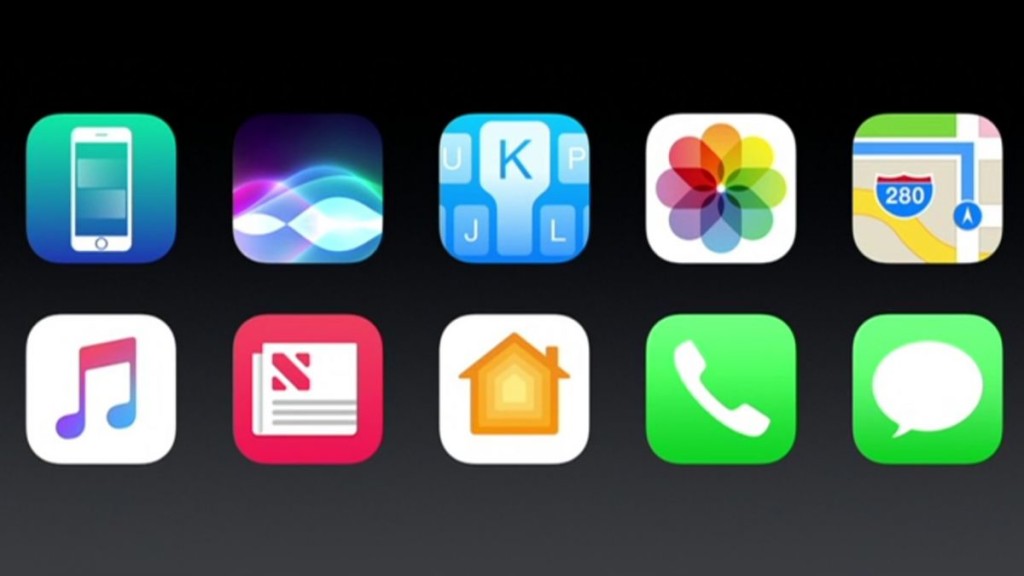
Некоторые «умельцы» предлагают установить джейлбрейк на iOS 10, но мы не одобряем такой шаг. Тем более, что удалить все подписи можно и без установки нелегального ПО. Для этого воспользуйтесь нашей инструкцией.
- Разблокируйте устройство и потяните за Пункт управления вверх. Вам нужно сделать так, чтобы панель с переключателями оказалась выше дока.
- Тепер понадобится сноровка. Удерживайте Пункт управления в этом положении и нажмите на кнопку Home один раз. Отпустите Пункт управления, проверьте на подписи к иконкам.
- Если это не сработало, выполните первый шаг снова. И теперь сделайте не одиночный, а двойной клик кнопкой Home. Откроется панель многозадачности, и все подписи пропадут.
- Если же вы хотите, чтобы подписи были скрытыми и после того, как телефон будет разблокирован, сделайте вот что. Откройте Настройки, раздел Основные, пункт Универсальный доступ. Вам нужен раздел Увеличение контраста. Откройте его и активируйте оба пункта Понижение прозрачности и Затемнение цветов.
- Потому вернитесь на один шаг выше и откройте раздел Уменьшение движение. Активируйте одноименный пункт.
- Если вы следовали инструкции шаг за шагом, то подписи к иконкам пропадут.
Подробности о пошаговом удалении подписей можно посмотреть на видео:
Всего: 1 260 , Сегодня: 2
lubiteliyablok.com
- Ios вирусы

- Топ ios приложений

- Размер обновления ios 11

- Приложения как на ios на андроид

- Деньги за скачивание приложений ios

- Ios 11 beta 4 установить

- Можно ли андроид поставить на ios

- Как перекинуть с android контакты на ios

- Настройки ios

- Сбой подключения к itunes store ios 10

- Ios клиент вк для